iPhone tuy là dòng điện thoại cao cấp, nhưng đôi khi cũng sẽ gặp phải tình trạng giật lag, đặc biệt là khi chơi game hoặc sử dụng nhiều tác vụ nặng. Nếu bạn đang tìm kiếm giải pháp để cải thiện hiệu suất cho chiếc iPhone chạy mượt hơn, hãy tham khảo ngay những bí quyết đơn giản và hiệu quả dưới đây nhé!
Nguyên nhân khiến iPhone bị đơ
Có rất nhiều lý do khiến iPhone hoạt động chậm hơn so với ban đầu, chẳng hạn như:
- Pin yếu, chai pin.
- Phiên bản iOS quá cũ hoặc bị lỗi.
- Bộ nhớ đầy, chứa nhiều file rác.
- Ứng dụng chạy ngầm tiêu tốn tài nguyên.
- Các hiệu ứng hình ảnh và tính năng phụ làm tốn pin, nặng máy.
Hiểu rõ nguyên nhân sẽ giúp bạn dễ dàng chọn cách tối ưu phù hợp để giúp cho iPhone chạy mượt hơn khi sử dụng.
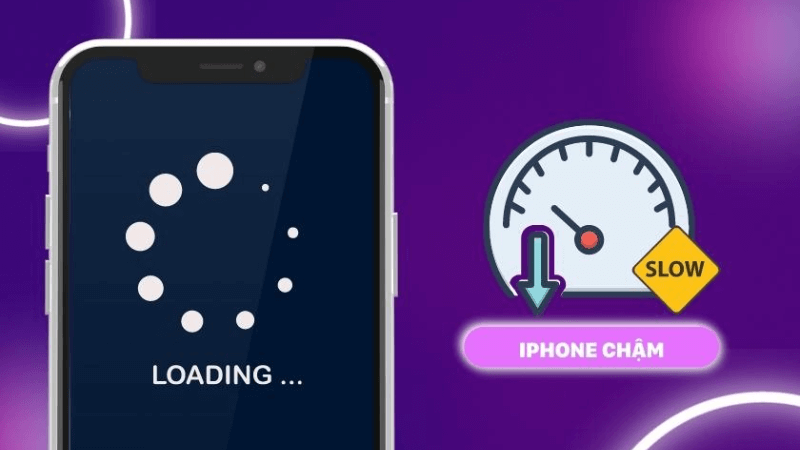
10+ cách xử lý iPhone chạy mượt hơn
Bạn đang sở hữu một chiếc iPhone cao cấp nhưng đôi khi vẫn gặp phải tình trạng giật lag, đặc biệt là khi “chiến” game? Đừng lo lắng! Tình trạng này khá phổ biến và có nhiều nguyên nhân, từ việc pin yếu, hệ điều hành lỗi thời đến quá nhiều ứng dụng chạy ngầm. Hãy tham khảo ngay 10+ cách làm iPhone chạy mượt hơn dưới đây để tối ưu hiệu suất, giúp máy hoạt động nhanh hơn:
1. Giữ pin ở mức ổn định
Một trong những nguyên nhân phổ biến khiến iPhone giảm hiệu suất là do pin yếu. Khi pin xuống quá thấp, máy sẽ tự động giảm tốc độ xử lý để tiết kiệm năng lượng. Để iPhone chạy mượt hơn, bạn nên giữ mức pin trong khoảng 20 – 80%. Hãy tập thói quen sạc pin khi máy vừa dưới 30% để đảm bảo hiệu suất tốt nhất.
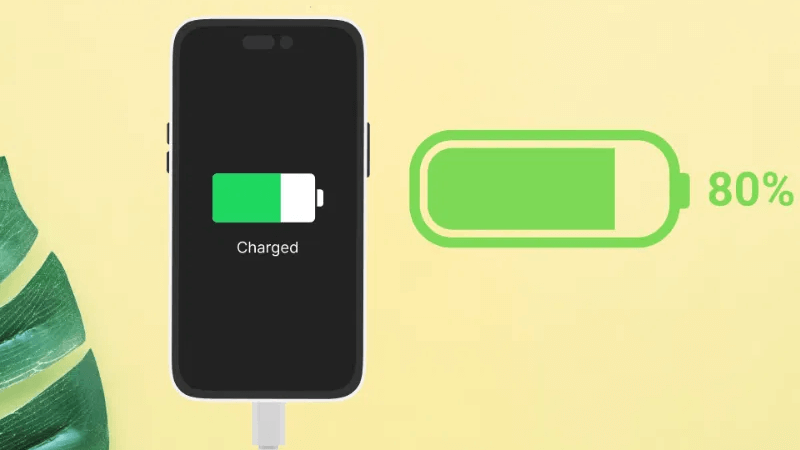
2. Sử dụng phần mềm dọn rác
Theo thời gian, iPhone sẽ tích tụ các tệp tin tạm thời, cache, lịch sử duyệt web và các tệp tin rác, chiếm dung lượng bộ nhớ và làm giảm tốc độ. Việc dọn dẹp thường xuyên sẽ giúp iPhone chạy mượt hơn. Bạn có thể sử dụng các ứng dụng dọn rác chuyên nghiệp có trên App Store như Phone Cleaner hoặc CC Cleaner.
Một cách đơn giản hơn là xóa lịch sử duyệt web thường xuyên:
- Vào Cài đặt > Safari.
- Chọn Xóa lịch sử và dữ liệu trang web.

3. Hạn chế ứng dụng chạy ngầm
Nhiều ứng dụng trên iPhone có thể tiếp tục hoạt động ngầm ngay cả khi bạn đã thoát ra. Chúng tiêu tốn tài nguyên hệ thống và là một trong những thủ phạm chính gây ra tình trạng giật lag, đặc biệt là khi bạn chơi game nặng. Để iPhone chạy mượt hơn, hãy tắt ứng dụng chạy ngầm không cần thiết bằng cách:
- Vào Cài đặt > Cài đặt chung.
- Chọn Làm mới ứng dụng trong nền và tắt các ứng dụng mà bạn không muốn chúng hoạt động ngầm.
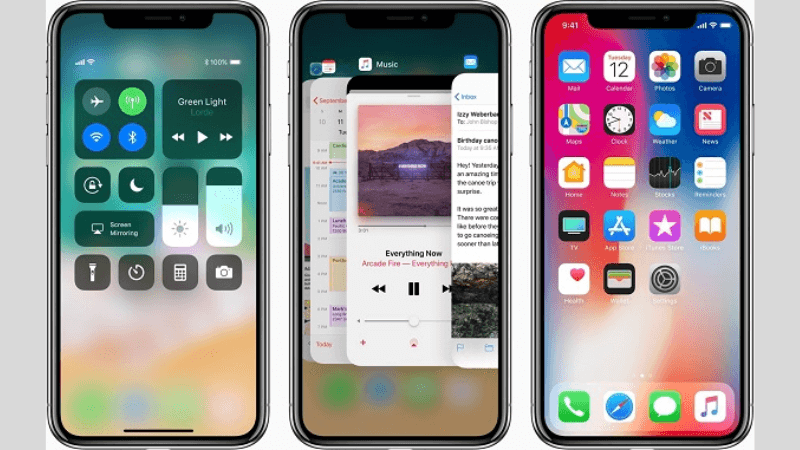
4. Bật tính năng “giảm chuyển động”
iPhone có nhiều hiệu ứng chuyển động đẹp mắt khi bạn mở ứng dụng, vuốt màn hình. Tuy nhiên, chúng cũng tiêu tốn khá nhiều tài nguyên hệ thống. Bằng cách bật tính năng giảm chuyển động, bạn sẽ loại bỏ các hiệu ứng này, giúp các thao tác trên iPhone chạy mượt hơn và nhanh chóng.
- Vào Cài đặt > Trợ năng.
- Chọn Chuyển động > Bật Giảm chuyển động.
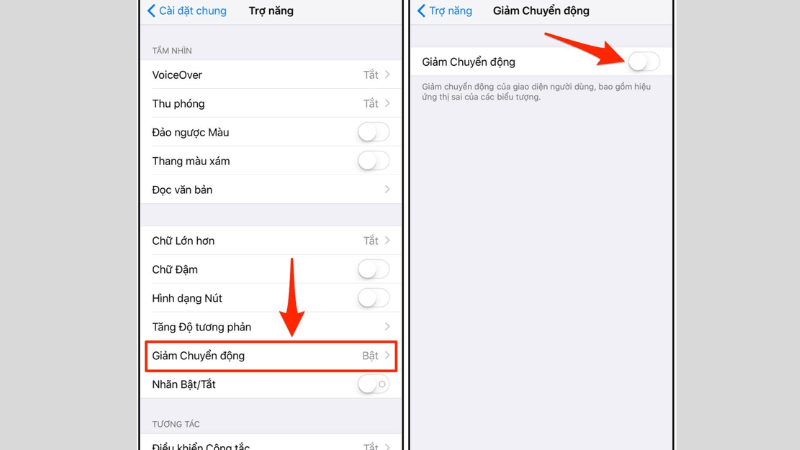
5. Xóa lịch sử duyệt web
Safari lưu lại rất nhiều lịch sử và dữ liệu web, khiến iPhone chạy chậm. Việc xóa lịch sử duyệt web giúp giải phóng không gian, từ đó tăng tốc độ lướt web và các thao tác tổng thể trên iPhone chạy mượt hơn.
Vào Cài đặt > Safari > Xóa lịch sử và dữ liệu duyệt web.
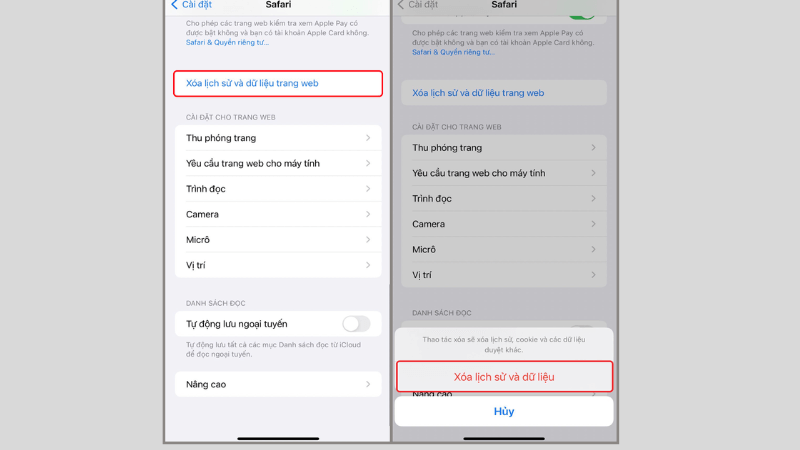
6. Restart iPhone thường xuyên
Đây là một trong những cách đơn giản nhưng cực kỳ hiệu quả. Sau một thời gian dài sử dụng liên tục, dẫn đến máy bị chậm hoặc treo. Khởi động lại máy sẽ giúp giải phóng bộ nhớ RAM và reset lại các tiến trình, giúp iPhone chạy mượt hơn và hoạt động ổn định.
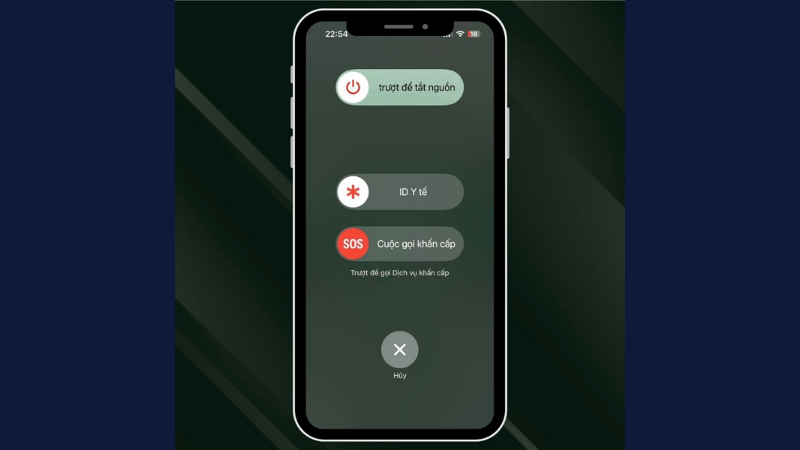
7. Cập nhật IOS mới nhất
Apple luôn phát hành các bản cập nhật IOS để vá lỗi, cải thiện bảo mật và tối ưu hóa hiệu suất. Nếu iPhone của bạn đang chạy một phiên bản IOS cũ, máy có thể gặp phải các lỗi hệ thống và hoạt động chậm chạp. Hãy kiểm tra và cập nhật lên phiên bản iOS mới nhất để đảm bảo thiết bị iPhone chạy mượt hơn và luôn được tối ưu.
Vào Cài đặt > Cài đặt chung > Cập nhật phần mềm > Chọn Tải về và cài đặt.

8. Dọn dẹp thư viện ảnh
Ảnh và video chiếm rất nhiều dung lượng iPhone. Hãy xóa những file không cần thiết hoặc sao lưu chúng lên iCloud/Google Drive để giải phóng bộ nhớ, giúp iPhone chạy mượt hơn.
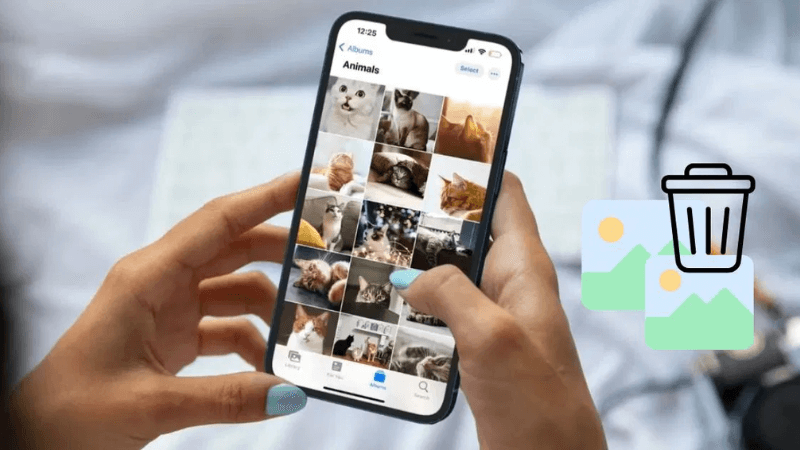
9. Tắt hiệu ứng trong suốt
Hiệu ứng trong suốt trên iPhone tuy đẹp mắt nhưng lại tiêu tốn tài nguyên hệ thống và pin. Tắt tính năng này sẽ giúp giảm tải cho CPU và GPU, từ đó cải thiện tốc độ và hiệu suất của máy.
Vào Cài đặt > Trợ năng > Độ tương phản > Bật Giảm độ trong suốt.
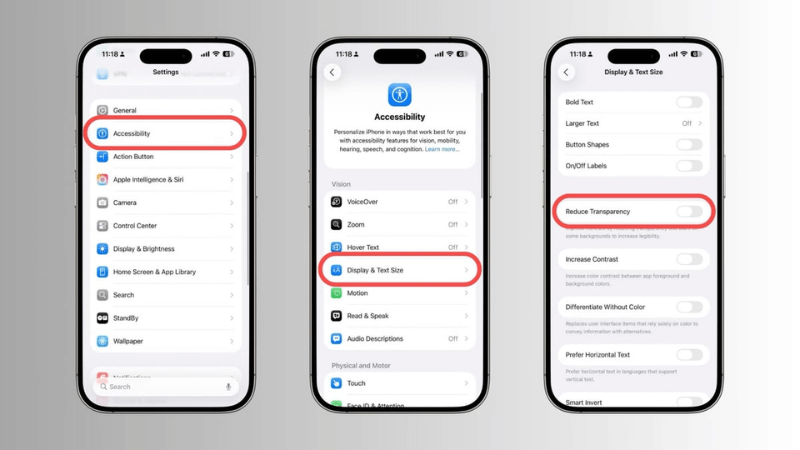
10. Tắt tự động cập nhật ứng dụng
Tính năng này khiến iPhone liên tục tải và cài đặt bản cập nhật, gây nặng máy. Nếu bạn muốn kiểm soát tốc độ của máy, hãy tắt tính năng này.
Vào Cài đặt > cập nhật phần mền > tắt tự động cập nhật.
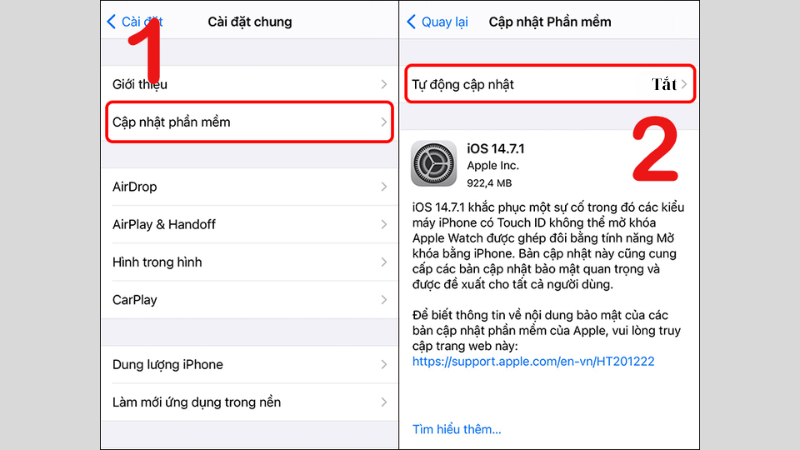
Xem thêm:
Kết luận
Với những mẹo nhỏ trên, hy vọng bạn đã tìm ra cách hiệu quả để làm cho chiếc iPhone chạy mượt hơn, sẵn sàng cho mọi tác vụ từ lướt web, làm việc đến “chiến” game. Chúc bạn có những trải nghiệm thật tuyệt vời trên thiết bị của mình!